Comment réparer l'erreur 79 du service HP
Miscellanea / / August 04, 2021
Annonces
Si c'est le cas, vous êtes un Imprimante HP utilisateur et obtenir l'erreur de service HP 79 à plusieurs reprises, ne vous inquiétez pas. Ici, nous avons partagé les étapes simples pour résoudre complètement ce problème. La plupart du temps, les imprimantes réseau sont à l'origine de ce problème lorsque les utilisateurs essaient d'imprimer plusieurs pages et que les travaux d'impression se rassemblent en arrière-plan. Cependant, ce n'est peut-être pas le cas à chaque fois et il y a aussi d'autres raisons.
Il est évident qu'obtenir une erreur inconnue lors de l'utilisation de votre imprimante, même dans une situation d'urgence, est un revers majeur. Cependant, nous ne pouvons pas nier que chaque appareil électronique peut avoir des problèmes, même pour des raisons mineures. Dans la plupart des cas, les imprimantes peuvent causer des problèmes uniquement lorsqu'elles commencent à entrer en conflit avec des périphériques connectés tels que l'ordinateur. De même, les imprimantes réseau peuvent également causer des problèmes avec la connexion réseau sans fil.
Comment réparer l'erreur 79 du service HP
Bien que toutes les imprimantes HP soient livrées avec une garantie officielle pour une période limitée, une fois que l'imprimante commence à vieillir, plus les problèmes commencent à apparaître. Maintenant, pour être très précis, si l'erreur 79 ou l'erreur de service 79 vous dérange beaucoup, il est fortement recommandé de redémarrer votre imprimante une fois. Cela signifie éteindre votre imprimante, puis la rallumer. L'erreur de service indique également que le module DIMM incompatible est peut-être installé.
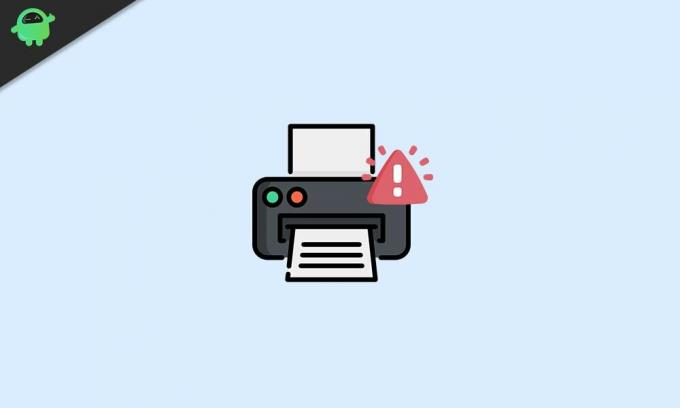
Annonces
- Donc, tout d'abord, vous devrez simplement redémarrer votre imprimante ainsi que votre ordinateur connecté. Une fois l'imprimante hors tension, attendez au moins 30 secondes, puis remettez-la sous tension.
- De plus, vous pouvez utiliser votre imprimante en branchant le câble d'alimentation directement sur la source d'alimentation au lieu d'utiliser un anti-pic.
- Assurez-vous de déconnecter une fois tous les câbles réseau ou USB de l'ordinateur, puis redémarrez-le. Une fois terminé, rebranchez les câbles et recherchez le problème.
- Assurez-vous également que la version du micrologiciel de votre imprimante est à jour.
- Essayez de réinstaller le module DIMM dans votre imprimante HP. Éteignez simplement l'imprimante> Retirez le module DIMM> Réinstallez le module DIMM> Allumez votre imprimante.
- Lancez le logiciel d'impression HP sur votre PC et effectuez un nouveau test sur l'imprimante complètement.
- Réinstallez les pilotes d'imprimante HP sur votre ordinateur. Accédez au Panneau de configuration> Désinstaller un programme> Cliquez avec le bouton droit sur le pilote / outil d'imprimante HP installé> Cliquez sur Désinstaller. Une fois terminé, redémarrez l'ordinateur et l'imprimante, puis accédez au site Web HP> Téléchargez et réinstallez le pilote d'imprimante recommandé sur votre PC en fonction du modèle d'imprimante.
- Effacez le cache de l'imprimante lié à la connectivité. Accédez au Gestionnaire de périphériques> Cliquez sur Périphérique et imprimantes pour développer la liste> Supprimer l'imprimante HP particulière modèle> Déconnectez le câble de votre imprimante de l'ordinateur> Redémarrez votre ordinateur> Reconnectez l'imprimante câble.
- Vous devez également supprimer tous les travaux d'impression ou files d'attente en attente de l'arrière-plan. Mettez l’imprimante hors tension> Vérifiez et supprimez toutes les files d’attente d’impression (travaux d’impression)> Dans le «Réseau de domaine», vous pouvez cocher «Voir ce qui s’imprime»> Annuler / Supprimer tous les travaux d’impression en attente.
- Si vous utilisez une imprimante HP en réseau, assurez-vous que l'imprimante est connectée à Internet> Vérifiez l'adresse IP sur l'écran de l'imprimante à partir du contrôle panneau (appuyez sur l'icône Réseau)> Appuyez sur l'icône Paramètres> Sélectionnez Mise à jour LaserJet et recherchez les dernières mises à jour> Téléchargez et installez la mise à jour> Redémarrez votre imprimante.
C’est tout, les gars. Nous espérons que vous avez trouvé ce guide utile. Pour plus d'informations, vous pouvez commenter ci-dessous.
Publicités Aujourd'hui, nous allons vous guider sur la façon d'activer l'option de déverrouillage OEM sur votre Blackview A5…
Bannières Dernière mise à jour le 20 mars 2021 à 11 h 41. Overwatch est une vidéo de tir à la première personne multijoueur en équipe…
Publicités Ici, nous allons vous expliquer comment démarrer Cubot KingKong en mode sans échec. Eh bien, c'est un…



